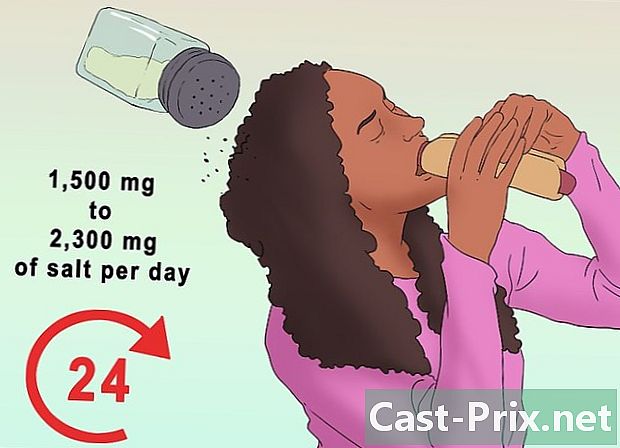So entfernen Sie das Kennwort eines anderen Benutzers unter Windows
Autor:
Randy Alexander
Erstelldatum:
25 April 2021
Aktualisierungsdatum:
26 Juni 2024

Inhalt
In diesem Artikel: Verwenden der SystemsteuerungVerwenden Sie die Eingabeaufforderung
Erfahren Sie, wie Sie das Kennwort unter Windows 7 oder Windows 10 von einem lokalen Benutzer entfernen. Dies ist nur möglich, wenn Sie ein Administratorkonto verwenden. Da sich Microsoft-Konten mit dem Outlook-Kennwort anmelden, können Sie deren Kennwort nicht löschen. Löschen Sie niemals das Passwort eines anderen Benutzers ohne dessen ausdrückliche Erlaubnis.
Stufen
Methode 1 Verwenden der Systemsteuerung
- Öffnen Sie das Menü Start

. Klicken Sie unten links auf dem Bildschirm auf das Windows-Logo oder drücken Sie die Taste ⊞ Gewinnen von Ihrer Tastatur. -
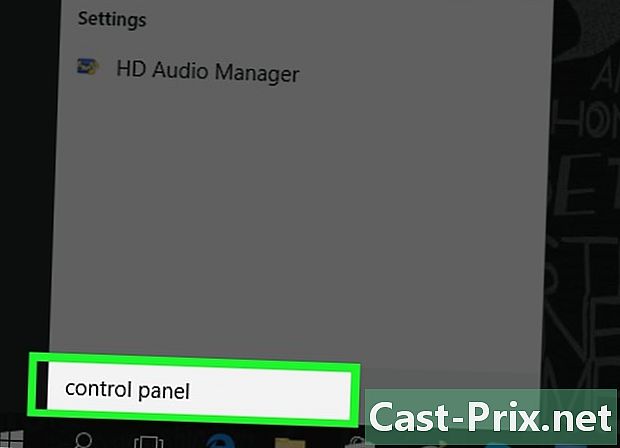
Typ Bedienfeld im Startmenü. Der Computer sucht nach der Anwendung Systemsteuerung. -
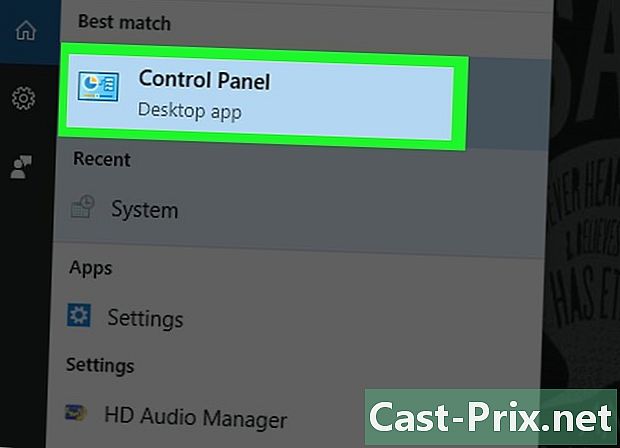
Klicken Sie auf Systemsteuerung. Dies ist das blaue Kästchen oben im Menü Start. -

Drücken Sie Benutzerkonten. Symbol Benutzerkonten hat die Form von 2 Personen. -

wählen Benutzerkonten. Diese Option befindet sich oben auf der Seite. -

Klicken Sie auf Verwalten Sie ein anderes Konto. Diese Option befindet sich unter der Überschrift Bearbeiten Sie Ihr Benutzerkonto. -
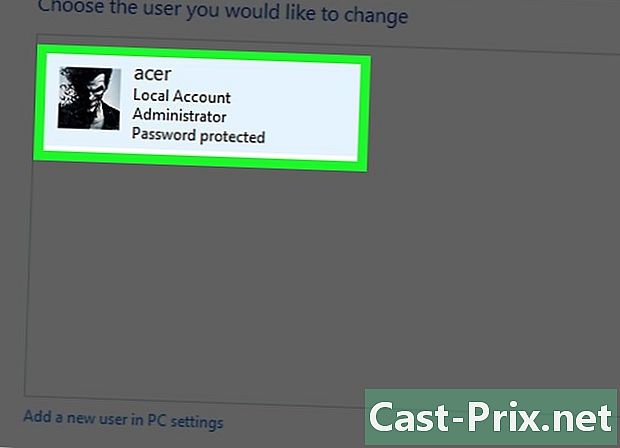
Wählen Sie einen Account. Klicken Sie auf das Konto, dessen Kennwort Sie löschen möchten. Es sollte sich rechts vom Fenster befinden. -

Klicken Sie auf Passwort ändern. Dies ist ein Link auf der linken Seite des Fensters.- Wenn diese Option für das ausgewählte Benutzerkonto nicht angezeigt wird, ist das Konto nicht lokal und Sie können sein Kennwort nicht löschen.
-
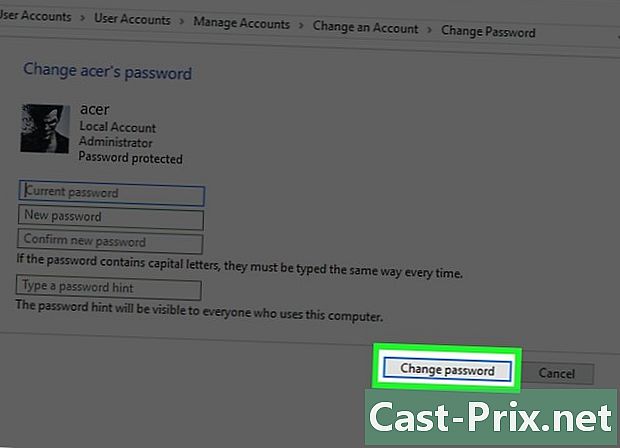
wählen Veränderung. Diese Schaltfläche befindet sich am unteren Rand des Fensters. Lassen Sie die Felder auf der leeren Seite, um das Kennwort aus dem ausgewählten Benutzerkonto zu entfernen.
Methode 2 Verwenden Sie die Eingabeaufforderung
-

Öffnen Sie das Menü Start
. Klicken Sie unten links auf dem Bildschirm auf das Windows-Logo oder drücken Sie die Taste ⊞ Gewinnen von Ihrer Tastatur. -
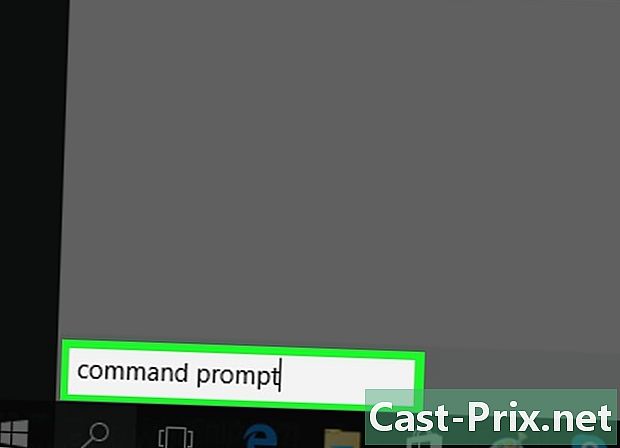
Typ Eingabeaufforderung im Startmenü. Ihr Computer durchsucht die Anwendung Eingabeaufforderung. -
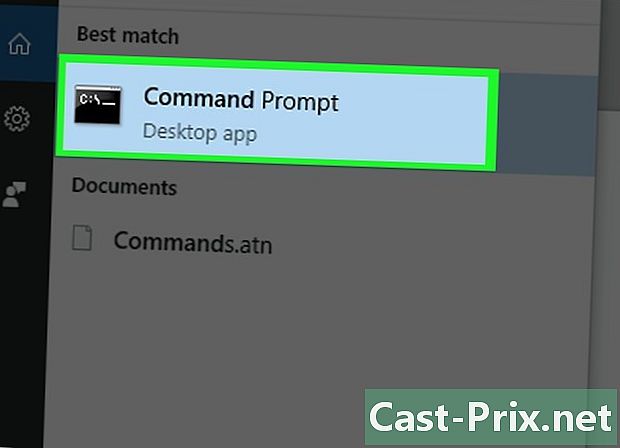
Rechtsklick auf
der wunsch nach befehlen. Sie sollte oben am Fenster sein Start. Ein Dropdown-Menü wird angezeigt. -

Drücken Sie Als Administrator ausführen. Diese Option befindet sich oben im Dropdown-Menü.- Wenn danach ein Fehler angezeigt wird, bedeutet dies, dass Sie kein Administratorkonto verwenden und das Kennwort anderer Benutzer nicht löschen können.
-

Klicken Sie auf ja wenn du eingeladen bist. Die Bestellungen werden geöffnet. -
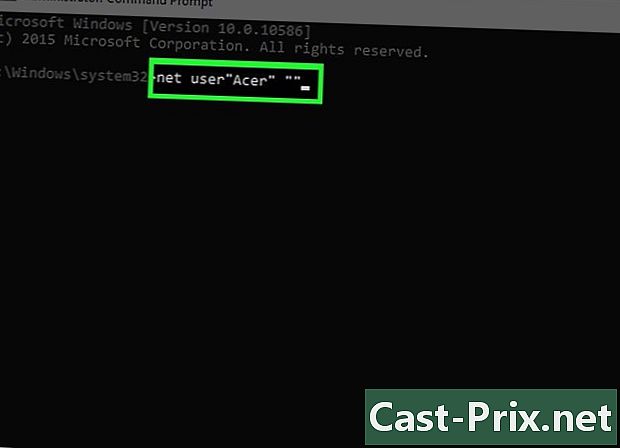
Typ Netto-Benutzer "Benutzername" in der Auftragszeile. Ersetzen Sie "Benutzername" durch den Kontonamen, aber behalten Sie die Anführungszeichen bei.- Wenn der Kontoname beispielsweise "JohnBeru" lautet, geben Sie ein Netznutzer "JeanBeru" in der Auftragszeile.
- Wenn der Kontoname ein Leerzeichen enthält (z. B. "John Beru"), geben Sie anstelle des Leerzeichens einen niedrigeren Bindestrich ein (z. B. Jean_Beru).
-

Drücken Sie Eintrag. Ihre Bestellung wird ausgeführt und das Passwort des ausgewählten Kontos wird gelöscht.
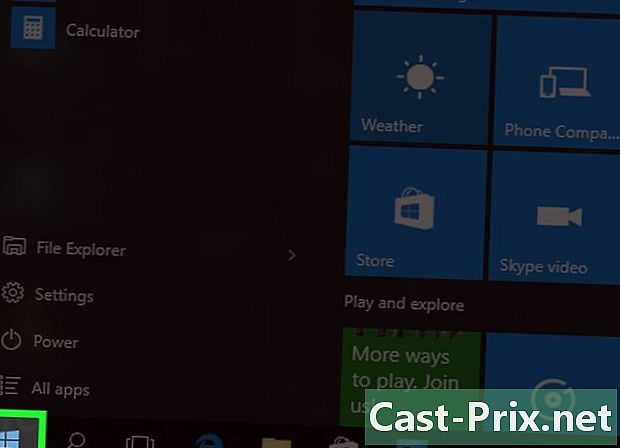
- Wenn Ihr Computer Teil eines Netzwerks ist (z. B. eine Schule oder eine Firma), können Sie den Systemadministrator bitten, ein Benutzerkonto zu löschen.
- Fordern Sie immer eine schriftliche Einwilligung an, bevor Sie das Passwort eines anderen Benutzers löschen.
- Wenn der ausgewählte Benutzer angemeldet ist, wenn Sie versuchen, sein Kennwort zu löschen, wird möglicherweise ein Fehler auf dem Bildschirm angezeigt. Sie können dies vermeiden, indem Sie den Computer neu starten.